No usan gmail hasta que hayan leído esto...
La introducción
En la versión española no traduje las capturas de pantalla pero espero que será comprensible sin traducciones.
El uso del buzón de correo electrónico se ha convertido en una parte esencial de la vida privada y laboral de la gente. Especialmente si hablamos sobre este año 2020 cuando la cantidad de trabajo remoto ha aumentado significativamente debido a la situación del corona virus. Como para mí, he empezado usar el correo muy activamente desde que yo encontré mi primer trabajo remoto. En algún momento el uso del correo se ha convertido en un desastre. Cada vez yo entraba a mi buzón me disparó una tonelada de la información antigua, algunos correos del banco, de aliexpress, algunas cosas privadas y cosas del trabajo, del taxi(Queeeeee?). Todo estaba mezclado y para mi cerebro fue un verdadero shock si por la mañana decidiera "Solo para hacer una revisión rápida de mi correo electrónico":


Una gran cantidad de información golpeó mi mente una vez que abrí Gmail. Y después de dos minutos viendo el correo el cerebro recibí tantas preguntas, son como "¿Por qué hay cartas si ya están leídas? ¿Qué pasa con la pestaña social? ¿Hagamos clic allí? No ve ningún signo "nuevo", pero probablemente haya algunas letras nuevas. ¡Simplemente haz clic en él! ¡HACER CLIC! ¿Ves promociones? ¡Geniaaaaaaal! ". Por supuesto que no lo dije en voz alta, pero creo que fue algo que le pasó a mi cerebro de manera inconsciente.
¿Cómo lo arreglé? He creado un buzón nuevo. En serio. Me di por vencido. Pensé que eso era el final de mi correo antiguo. Y pensaba en el uso del antiguo para códigos de activación, cuando necesito probar cosas, etc.
Pero lo mismo le pasó a mi nuevo buzón. Pero luego yo empecé a pensar que a lo mejor Google no quería que lo usara así. Puede ser tan grande corporación ha inventado una forma eficaz de utilizar el correo electrónico. Y yo encontré a este chico hablando sobre productividad. Y luego pensé y decidí limpiar todas mis buzones nuevos que he creado(El buzón antiguo era como un boss en este video juego de aventuras). Borré todo porque los buzones estaban nuevos y no tenían mucha información, los arreglé de manera correcta y empecé a usarlos como un chico genial que sabe manejar las cosas de su vida en el 2020. Entonces vamos a hablar sobre como ustedes, mis queridos procrastinadores o procrastinadoras, pueden hacer su correo electrónico se vea así:

y mantenerlo así durante el uso del correo, centrales en las cosas importantes y no les pierden nada. O al menos les enseñaré cómo yo lo hago.
Los prerrequisitos
Un buzón antiguo con miles correos leídos y no leídos que quiere ordenar.
Paso 1. Configurar la vista
La primera cosa que hice fue configurar la vista personalizada de mis recibidos. Gmail le permite ajustar algunos ajustes de los recibidos.
Vayan a los ajustes. Haga clic en la rueda dentada en la parte superior derecha de la página de Gmail y haga clic en "Ver todos los ajustes"

Vamos a ajustar las configuraciones de la pestaña "General". Encuentren la opción "Enviar y archivar". Personalmente me gusta este botón sea visible. Si hay algunos correos de "responderlo-y-olvidarlo" le puede ayudar rápidamente contestar y archivar este correo para no molestarle con su existencia en los recibidos. La mayoría de los correos que necesitan mi respuesta son así. Entonces seleccione "Mostrar el botón Enviar y archivar en la respuesta".

Luego vaya a la pestaña "Recibidos", encuentre "Tipo de bandeja de entrada" y seleccione la opción "Prioritarios". Esto le permitirá evitar estos innecesarias pestañas en los recibidos que la mayoría del tiempo funcionan como distractores de la atención y todo estará en el único lugar.

Y ahora pueden configurar este tipo de vista eligiendo las secciones de la bandeja de entrada. Personalmente no me gusta la sección "destacados" así que la borro y al final tendré solo "importantes y no leídos" y "todo lo demás".

También en esta pestaña yo selecciono "Habilitar del panel de lectura" con la opción "sin división".

Ahora vayan a la pestaña "Chatear y reunirse". No me gusta nada de estas opciones porque no las uso. Me molesta verlas y siempre me pregunto "¿Por qué las necesito?"

En la pestaña "Avanzadas" yo habilito las siguientes opciones:
- Avance automático - me ayuda a ir por los correos que tengo en mis recibidos y rápidamente decidir qué hacer con cada una de los correos: archivarlo, borrarlo o dejarlo allí y avanzar al siguiente correo.
- Plantillas - no las uso. Pero planeo usarlas así que las habilito.
- Icono de mensaje sin leer - me ayuda a notar algunos cambios de mi buzón rápidamente si me lo perdí por alguna razón. Solo una forma adicional de no perderse un mensaje importante.

Y después voy a la pestaña Etiquetas para crear unos etiquetas los que usaré.

Las etiquetas son como una capa adicional de ordenar tus correos. También pueden tener etiquetas secundarios en sus etiquetas que es muy útil en algunos casos. Yo creí las siguientes:

- Aliexpress - para tener todos mis pedidos allí.
- Apple - todas las facturas o alguna información importante de Apple.
- Notes - La dejé porque es predeterminado por Google. A lo mejor la usaré de alguna manera para los correos que quiero procesar luego. Todavía no tengo idea como usarla. Pero de toda manera suena bien: "Notes".
- Work - Almacenaré allí algunos correos de mi trabajo. Esto también tiene las etiquetas secundarias con nombres de las compañias a las que los correos relacionados.
- YandexTaxi - Para almacenar los informes de mis viajes en taxi. Si estoy borracho y en la mañana quiero saber dónde estaba en la noche anterior.
Posiblemente en el futuro voy a tener mas etiquetas pero para el principio para ordenar algunos correos importantes que ya tengo(aproximadamente tengo 15 mil de ellos).
Ahora todo esta listo para ordenar los correos que tengo.
Paso 2. Ordenar los correos
Ahora si van a los recibidos se verá un desastre. Necesitamos ordenarlo. Para ordenarlo yo sugiero usar filtros de gmail. Básicamente, el filtro es una condición de búsqueda y acciones adicionales para el resultado de búsqueda de los correos electrónicos futuros que reciban.
Haga click en el menú desplegable en la barra de búsqueda de Gmail y verá las opciones de búsqueda y el botón "Crear filtro". Déjame mostrarte el ejemplo de un filtro que utilizo:
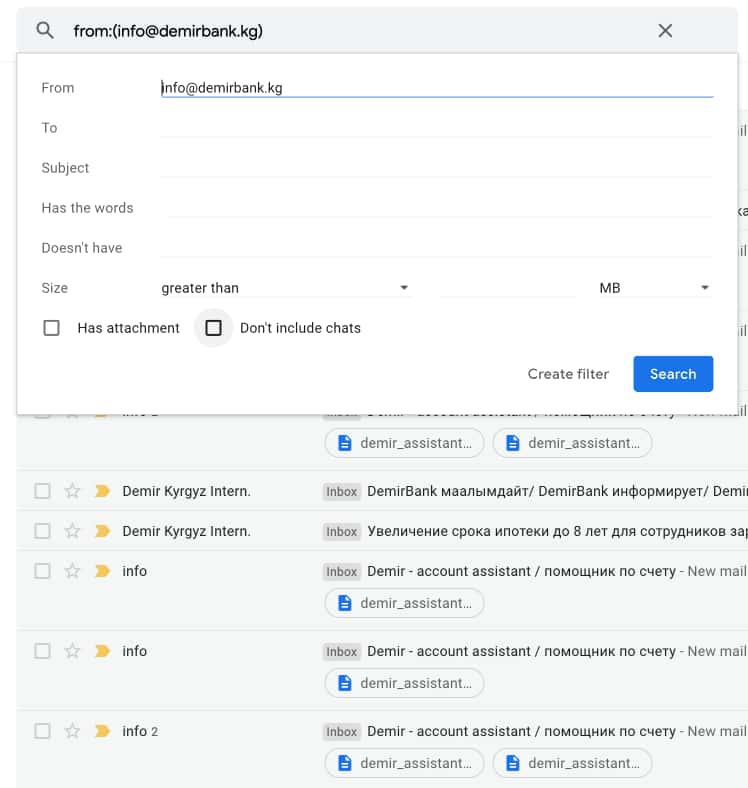
Quiero crear un filtro para buscar todos los correos de mi banco. Haga click "Crear filtro".

Aquí puede especificar qué hacer con los correos correspondientes a los criterios de la búsqueda. Yo solo aplico la etiqueta "Finances". También selecciono "Aplicar el filtro también a los conversaciones que cumplen los criterios" para etiquetar los correos existentes. También quiero admitir que para los futuros correos electrónicos que coincidan con este filtro, también se aplicará la etiqueta "Finances".
Haga los mismos pasos para otros tipos de los correos que tiene. Hice lo mismo para todas las etiquetas que creé antes.
Y ahora para ordenar los recibidos voy a "Todos". Selecciono todos los correos y hago click en "Seleccionar las bla-bla-bla conversaciones de Todos".

Ahora podemos archivar todos los correos y empezar nuestra vida de cero:)

Todos sus correos van a estar archivados. Para ser honesto siempre tenia miedo de este botón. No sabía qué hace esto. Pensaba "¿Y si necesito este correo y esta archivado? y después lo deje como estaba con solo un flag "leído". Pero resultó ser algo muy bueno. Se pierde de vista de los recibidos pero todavía lo puede encontrar si lo necesita, solo use la búsqueda. Básicamente es todo con ordenar. Arreglamos nuestro buzón. Somos excelentes. No hay nada mejor que ver "No hay ningún correo nuevo". Un respiro de aire fresco.

Pero es el principio de nuestra nueva vida. Recibiremos nuevos correos. ¿Y qué vamos a hacer?
Paso 3. Haga sus propias reglas
Después de arreglar su buzón de la manera descrita anteriormente tenemos una representación clara de lo que está pasando con nuestro correo electrónico: qué contenido recibimos, cuales suscripciones tenemos, etcétera. Y en el principio va a prestar un poco mas de atencion a su correo si quiere controlar completamente la vida de su buzón. Personalmente hice las siguientes reglas para mi mismo en el principio:
- Tómele un tiempo para revisar los correos del buzón. Puede ser por la mañana, por la tarde o durante el almuerzo.
- Borro toda la suscripción que no me interesa. Usualmente una compañía normal que le envía boletines informativos tiene un botón de cancelar la suscripción. Si no hay este botón entonces el correo va a spam. Es la culpa de la compañía que no me dieron la posibilidad de cancelar la suscripción.
- Y usualmente yo archivo los correos relacionados a la finanza. Y los correos que no me gustan yo los borro. Ahora verá como fácilmente puede iterar a través el montón de sus correos archivando y borrando los correos(esta es la función Avance Automático descrita anteriormente)

Ahora. Cuando casi todos sus suscripciones están arreglados, sabe que pasa en sus recibidos, yo le sugiero hacer una regla más:
- Lo que no ha leído en sus recibidos debe leerlo.
- Lo que ha leído o necesita archivarlo, o borrarlo, o contestarlo, o crear una tarea para este correo en su lista quehaceres y después archivarlo. Pero es que no debería haber ningún correo en sus recibidos. Si hay un correo entonces necesita hacer algo con esto. En mi caso si yo recibo algún correo que necesita acción adicional(es como verificar algunos hechos y contestar el correo) y actualmente no tengo tiempo para esto, yo lo dejo leído en los recibidos haciendo una tarea en mi lista de quehaceres. Cuando estoy listo, yo lo contesto y lo archivo.
Puede agregar sus propias reglas y déjeme saber que le conviene más. No tengo solución perfecta pero estoy contento con lo que tengo ahora mismo. Es más claro y controlado por mí.
La conclusión
Controlar tu buzón le da una habilidad de mantener el rumbo de lo que esta pasando con la parte electrónica de su vida. Para mí es que como ganar una pelea con mi procrastinación. Desde ahora todos mis buzones se mantienen así. Aunque con algunas opciones especificas de cada correo pero de todas maneras la forma general es así. Por supuesto podría haber reglas mejores, mejores formas de mantener el correo, etc. No pretendo ser un experto en optimización de buzones de correo electrónico. Creé lo que mejor me conviene por ahora.
Y para ser honesto, también he creado esta publicación para tener pasos definidos si yo creo un correo nuevo. Es que cada vez yo creé un buzón yo visité youtube, googleé, reuní esta informacion, etc. Espero que esta instrucción me ayudará en el futuro para ordenar los buzones nuevos.
Déjeme saber si era útil y llego a esta línea del blog. Agradeceré cualquier comentario.
Bajo construcción
Usualmente un blogger pone aquí algunos artículos relativos. Estoy trabajando en crear más contenido interesante. Tan pronto como tengo algun contenido relativo implementaré algo de lógica aquí. A continuación puede encontrar algunos comentarios. Si no hay nada, es tu oportunidad de dejar el primer comentario:) PS.Me alegra que esté aquí y lea esto^^




